Configurer des règles d'attribution
Les règles d'attribution vous permettent d'attribuer automatiquement les enregistrements à des utilisateurs dans Zoho CRM. La règle d'attribution est applicable uniquement pour les leads, les contacts, les dossiers et les enregistrements dans des modules personnalisés, qui sont importés ou qui ont été capturés via des formulaires Web. En fonction du processus de répartition des enregistrements à l'échelle de l'entreprise, ou processus circulaire, vous pouvez automatiquement attribuer un propriétaire aux enregistrements.
Disponibilité
![]() Autorisation requise : autorisation [Module] Manage Assignment Rules (Gérer les règles d'attribution) dans le profil.
Autorisation requise : autorisation [Module] Manage Assignment Rules (Gérer les règles d'attribution) dans le profil.
Workflow d'attribution des enregistrements
- Créez une règle d'attribution et associez des entrées de règle à la règle.
- Sélectionnez la règle d'attribution en question dans l'outil d'importation de leads/contacts/dossiers ou dans un formulaire Web.
- Lors de l'importation des enregistrements, le dossier est d'abord évalué sur la base des critères de la règle d'attribution, puis affecté à l'utilisateur de Zoho CRM.
Limites
- Vous pouvez associer jusqu'à 25 critères différents dans chaque entrée de règle.
- Même si vous avez défini plusieurs règles, les utilisateurs ne peuvent sélectionner qu'une seule règle à la fois.
- Les règles d'attribution peuvent être utilisées uniquement pour les enregistrements générés par l'outil d'importation et les formulaires Web.
- Vous ne pouvez pas attribuer des leads/contacts à des utilisateurs si vous les créez manuellement.
Pour définir une règle d'attribution
- Cliquez sur Setup (Configuration) > Automation (Automatisation) > AssignmentRules (Règles d'attribution).
- Dans la page Assignment Rule (Règle d'attribution), sélectionnez un Module dans la liste déroulante et cliquez sur Create Rule (Créer une règle).
- Dans la page New Rule (Nouvelle règle), entrez le Nom de la règle.
- Cliquez sur Save (Enregistrer).
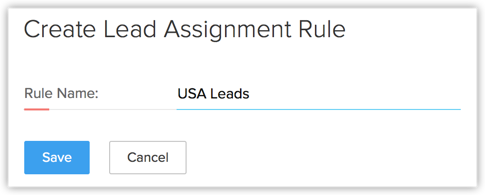
- Dans la page [Module] Assignment Rule (Règle d'attribution), cliquez sur Create Rule Entry (Créer une entrée de règle).
- Dans la page Rule Entry (Entrée de règle), procédez comme suit :
- Critères : entrez les critères de l'entrée de règle.
Propriétaire de l'enregistrement : choisissez une des options pour attribuer un propriétaire à l'enregistrement.- Attribuerà : sélectionnez l'utilisateur qui doit être désigné comme le propriétaire des enregistrements.
- Attribueraux utilisateurs en méthode circulaire : sélectionnez des Users (Utilisateurs), des Roles (Rôles) ou des Groups (Groupes) dans la liste déroulante. Les enregistrements seront attribués à la liste des utilisateurs sélectionnés.
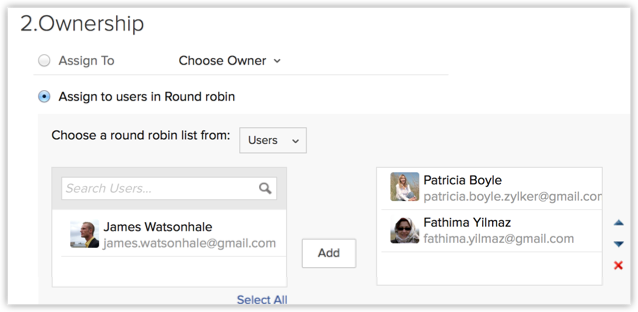
- Tâche de workflow : sélectionnez la tâche de workflow à attribuer. Voir également Tâches de workflow
- Cliquez sur Settings (Paramètres) > Setup (Configuration) > Automation (Automatisation) > Assignment Rules (Règles d'attribution)
- Critères : entrez les critères de l'entrée de règle.
- Cliquez sur Save (Enregistrer).
Exemple de la logique de distribution
Un enregistrement par tour est attribué à chaque utilisateur
Lorsque des enregistrements sont importés ou générés via des formulaires Web, ils sont affectés aux utilisateurs selon l'ordre dans lequel ils sont listés. Les options suivantes sont disponibles pour sélectionner une liste d'utilisateurs :
- Users (Utilisateurs) : sélectionnez les utilisateurs à qui les enregistrements doivent être affectés. Vous pouvez réorganiser l'ordre dans lequel les utilisateurs sont répertoriés.
- Role (Rôle) : choisissez un rôle. Les utilisateurs du rôle sélectionné apparaissent. L'ordre dans lequel les utilisateurs sont répertoriés est basé sur la date à laquelle ils ont été ajoutés. Les utilisateurs ajoutés récemment seront indiqués en premier.
- Group (Groupe) : choisissez un groupe. Les utilisateurs du groupe sélectionné seront répertoriés. L'ordre dans lequel les utilisateurs sont répertoriés est basé sur la date à laquelle ils ont été ajoutés. Les utilisateurs ajoutés récemment seront indiqués en premier.
Les utilisateurs sont répertoriés dans l'ordre suivant dans l'entrée de règle
- Patricia Boyle
- Fathima Yilmaz
- James Watsonhale
Le système distribuera les enregistrements aux utilisateurs dans l'ordre suivant :
- Patricia Boyle - Enregistrement 1
- Fathima Yilmaz - Enregistrement - 2
- James Watsonhale - Enregistrement 3
- Patricia Boyle - Enregistrement 4
- Fathima Yilmaz - Enregistrement 5
- James Watsonhale - Enregistrement 6 et ainsi de suite.
